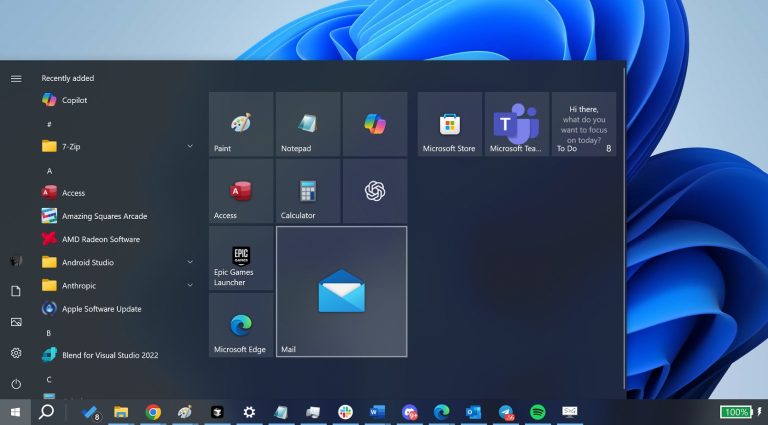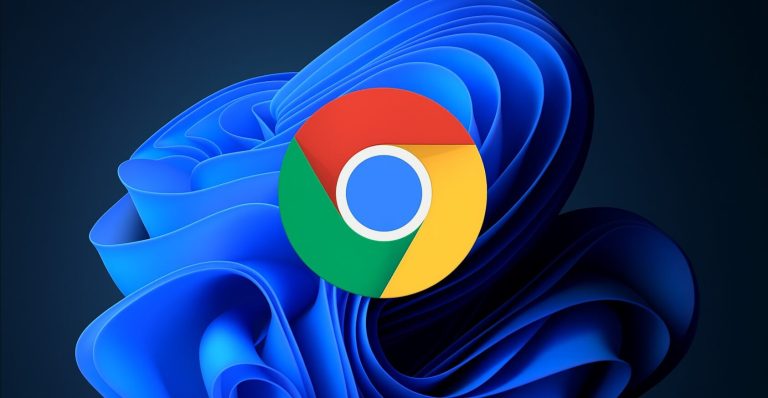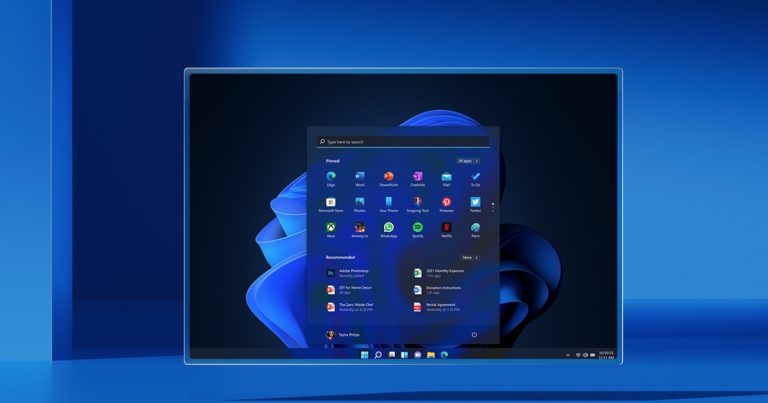「パスワードを忘れて、Samsung Galaxy S24のロックを解除できません。それは間違ったコードであると言われ続け、毎回数時間待たなければなりません。何ができますか?データを失うことなくロックを解除できますか?」
パスワードを忘れてSamsung Galaxy S24からロックアウトされるというフラストレーションを経験したことがありますか?あなたが持っているなら、あなたは一人ではありません。多くのサムスンのユーザーはこの問題に直面しており、データを失うことなくデバイスのロックを解除する方法を疑問に思います。幸いなことに、スクリーンロックをバイパスして携帯電話に再度アクセスするのに役立つ貴重なソリューションがいくつかあります。
このガイドでは、4つの方法を紹介します Samsung S24のロックを解除する方法 パスワードなしで、簡単で安全なものから複雑でリスクがあります。
パート1。パスワードを簡単かつ安全に忘れたときにサムスンS24のロックを解除する方法(無料試用版)ホット
パスワードを忘れたときにSamsung S24のロックを解除する最も簡単で安全な方法の1つは、Ultfone Androidロック解除と呼ばれるプロフェッショナルツールを使用することです。
このツールは、Samsungスクリーンのロック解除、FRPバイパス、工場出荷時のリセットのワンストップソリューションです。パスワード、ピン、パターンロック、指紋、顔認識など、あらゆる種類のスクリーンロックのロックを解除できます。また、Samsung S24/23/22を含むほとんどのAndroidモデルもサポートしています。さらに、データを失うことなく初期のSamsungデバイスのロックを解除できます。これは、同様のツールの中でまれな機能です。
Recommended Read: [無料] 2025年版:iPhoneからPCにワイヤレスでファイルを転送する方法
Samsung S24のロック解除のUltfoneAndroidの利点ロック解除:
- 完全な解決策: Samsungデバイスでさまざまなロック画面とFRPの問題を解決します。
- オールインワン: パスワード、ピン、パターンロック、指紋、顔認識など、あらゆる種類の画面ロックを削除します。
- 使いやすい: 技術的なスキルは必要ありません。サムスンS24のロックを解除し、FRPを数回クリックしてバイパスします。
- 安全: 危険なAPKのないFRPをバイパスし、最も簡単なSamsung FRPバイパスツールです。
- 広く互換性があります: Samsung S24/23/22などを含むほとんどのAndroidモデルをサポートしています。
- 損失なし: データを失うことなく初期のサムスンデバイスのロックを解除します。
今すぐ購入
今すぐ購入
パスワードをお忘れですか?ここでSamsung S24のロックを簡単かつ安全に解除する方法を調べてください。
- ステップ1Windows/MacでUltfone Androidのロックを解除してインストールしてから、「Android画面のロック解除」関数を選択して、無料でダウンロードしてください。
- ステップ2Samsung S24のロックを解除するには、「画面ロックの削除」を選択します。
- ステップ3[開始]をクリックして、Samsung S24のロックを解除します。
- ステップ4おめでとう! Samsung S24は、パスワードなしで正常にロック解除されます。
注記: Samsung FRPをバイパスする必要がある場合は、選択してください 「Google Lock(FRP)の削除」機能。ここで詳細なガイドを見つけてください。
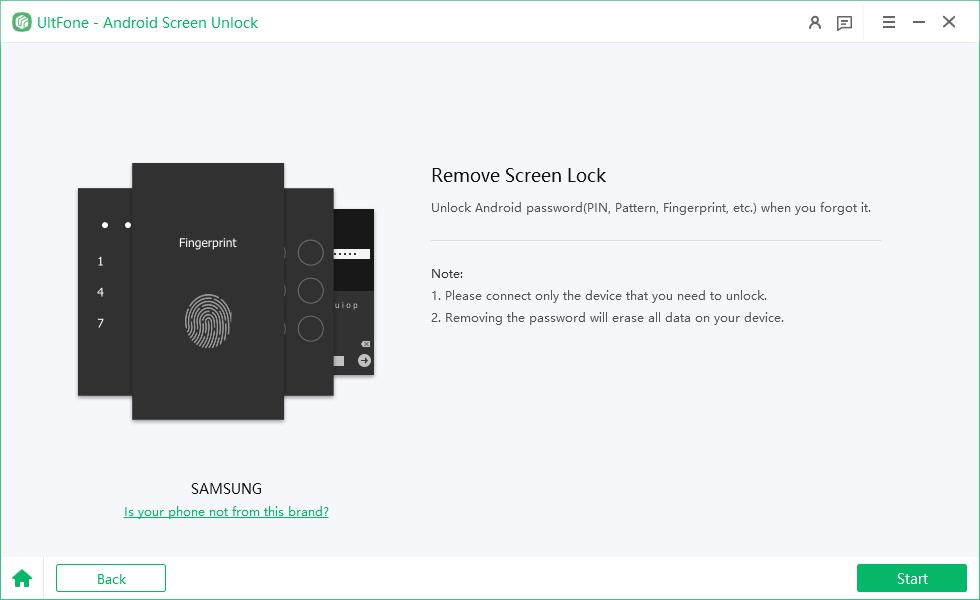
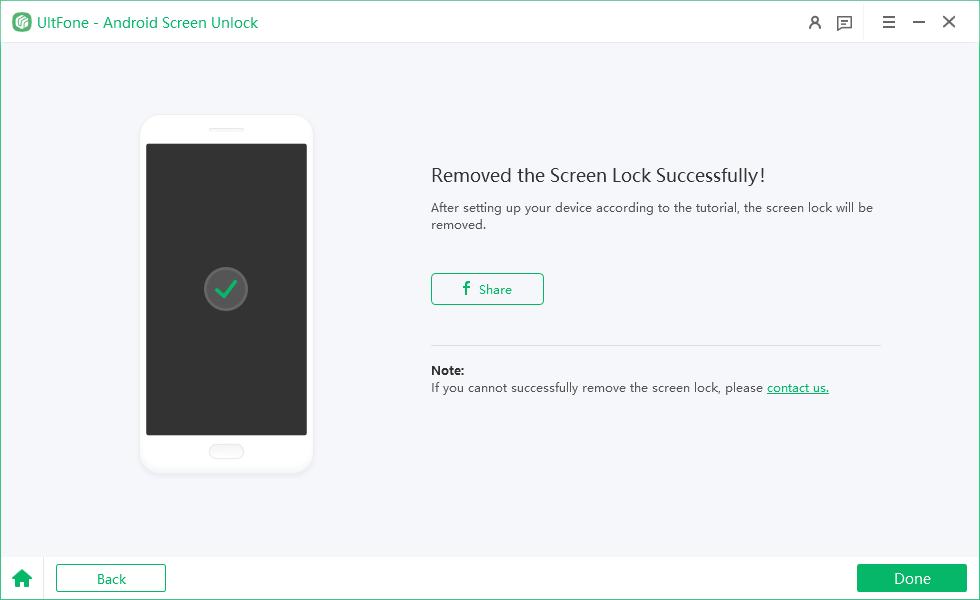
無料ダウンロードultfone androidのロック解除、Samsung S24のロックを解除し、Google FRPを今すぐバイパスしてください!
今すぐ購入
今すぐ購入
パート2。データを失うことなくサムスンS24のロックを解除する方法
データを失うことなくSamsung S24のロックを解除する方法を知る別の方法は、携帯電話でスマートロック機能を使用することです。この機能を使用すると、携帯電話が信頼できる場所、信頼できるデバイスの近くにある場合、または声や顔を認識している場合、携帯電話のロックを自動的に解除できます。
ただし、この方法は場合にのみ機能します スマートロック機能を有効にしました パスワードを忘れる前に。スマートロック機能を使用するには、これらの手順に従って、パスワードを忘れたときにSamsung S24のロックを解除する方法を明らかにする必要があります。
ステップ1: 以前にスマートロック機能をセットアップした自宅やオフィスなど、信頼できる場所に移動します。
ステップ2: Samsung S24をオンにし、ロック画面をスワイプします。 「Smart Lockによってロックされていない」というメッセージが表示されます。
ステップ3: メッセージをタップして、パスワードなしで電話を入力します。
ステップ4: [設定]>[ロック画面]>[画面ロックタイプ]に移動し、覚えているものにパスワードを変更します。
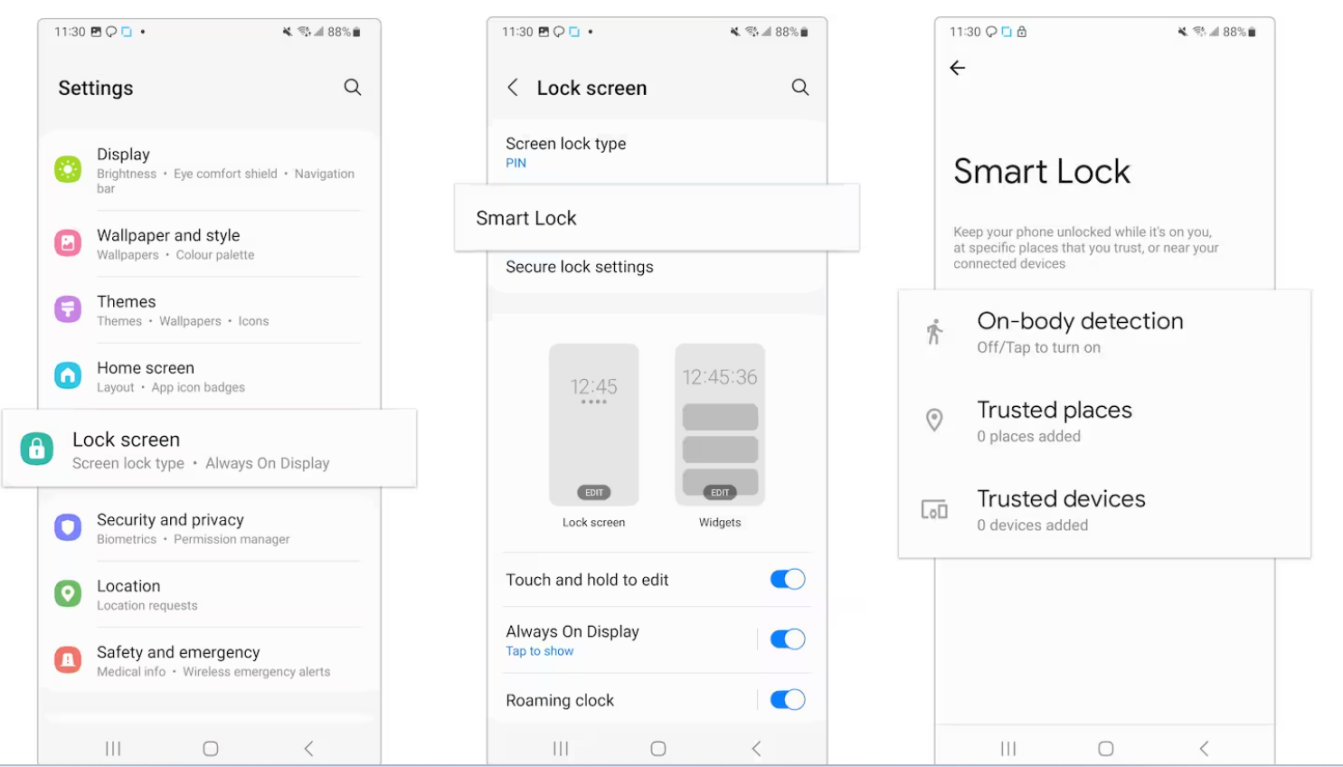
SamsungがAndroid 4.4以降を実行している場合は、データを失うことなく、バックアップピンまたはGoogleアカウントを入力して工場出荷時のリセットなしでロックを解除することもできます。このメソッドは、パスワードを忘れる前に携帯電話にバックアップピンまたはGoogleアカウントをセットアップした場合にのみ使用できます。
パート3。SamsungS24パスワードリセット私のモバイル機能を検索する
パスワードなしでSamsung S24のロックを解除する別の方法は、携帯電話で私のモバイル機能を検索することです。この機能により、Samsungアカウントを使用して携帯電話をリモートで見つけ、ロック、または消去できます。
私のモバイル機能を検索するための前提条件は次のとおりです。
-
Samsung S24は、Wi-Fiまたはモバイルデータを介してインターネットに接続する必要があります。
-
Samsung S24には、私のモバイル機能とSamsungアカウントが登録されていることを検索する必要があります。
-
Samsungアカウントのパスワードは既知で有効でなければなりません。
ステップ1: 行きます SmartThingsは見つかります 別のデバイスで、Samsungアカウントにサインインします。
ステップ2: デバイスのリストからSamsung S24を選択し、[解除]をクリックします。

ステップ3: Samsungアカウントのパスワードを入力し、ロック解除リクエストを確認します。
ステップ4: Samsung S24のロックが解除され、パスワードがリセットされます。これで、携帯電話で新しいパスワードを設定できます。
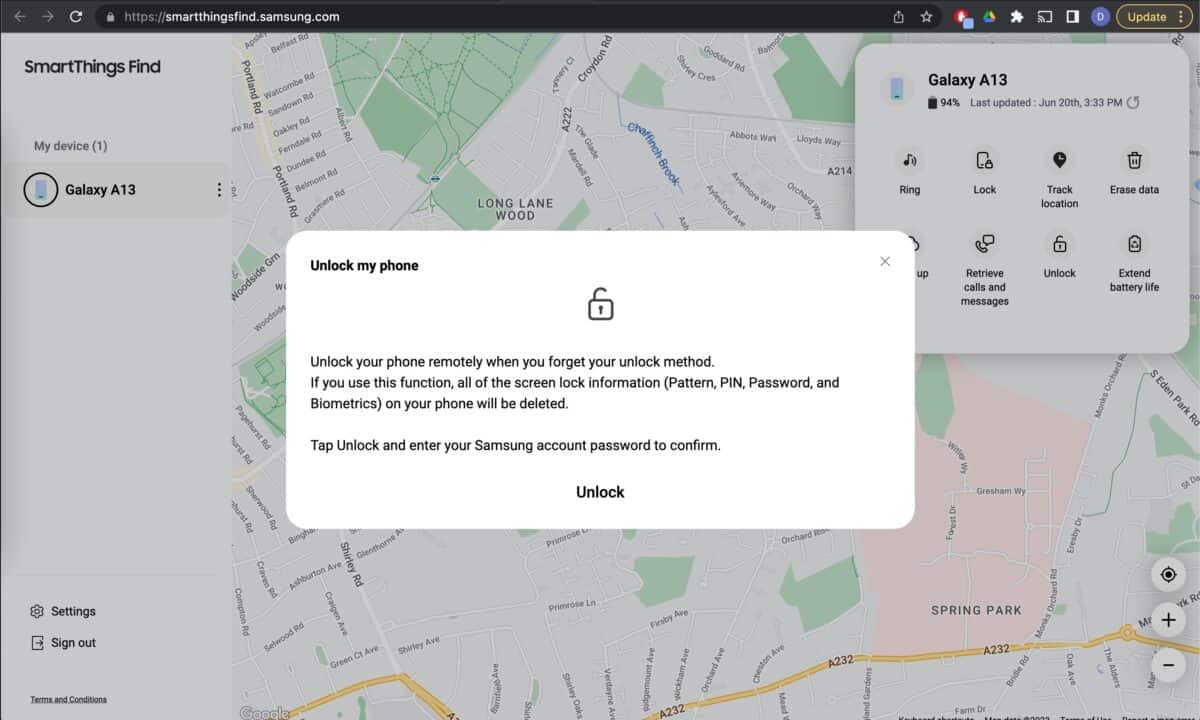
パート4。工場出荷時のリセットでサムスンS24のロックを解除する方法
パスワードなしでSamsung S24のロックを解除する最後の方法は、携帯電話で工場出荷時のリセットを実行することです。このプロセスは最もリスクが高く、最後の手段としてのみ使用する必要があります。 Samsung S24で工場出荷時のリセットを実行するには、次の手順に従う必要があります。
ステップ1: Samsung S24をオフにし、数秒間パワーを押し続け、ボリュームアップとBixbyボタンを同時に保持します。
ステップ2: Samsungロゴとリカバリモードメニューが表示されたら、ボタンを解放します。
ステップ2: ボリュームボタンを使用して、「データ/工場出荷時のリセット」オプションに注意し、電源ボタンを押して選択します。
ステップ3: 「はい」を選択し、プロセスが完了するのを待って、工場のリセットを確認してください。
ステップ4: 「今すぐ再起動システム」を選択すると、Samsung S24のロックが解除されてリセットされます。
連絡先、写真、ビデオ、アプリなどを含む、携帯電話のすべてのデータと設定が失われます。工場出荷時のリセットを誤って実行すると、保証を無効にしたり、電話を損傷する場合があります。
パート5。SamsungS24に関するFAQはロック解除します
Q1:サムスンのロック解除コードはありませんか?
Samsung S24のロック解除コードがいくつかあり、画面のロック解除やネットワークのロック解除に役立つ場合があります。ネットワークロック解除コードの場合、#7465625#を試すことができます。このコードは、携帯電話のネットワークロックステータスを表示し、ロックまたはロック解除されているかどうかを表示します。詳細については、ここで学ぶことができます
Q2:Samsung電話で画面ロックを削除する方法は?
Samsung電話の画面ロックを削除する場合は、次の手順に従うことができます。
1.[設定]>[ロック画面]>[画面ロックタイプ]に移動し、現在のパスワード、PIN、パターン、指紋、または顔認識を入力します。
2。スクリーンロックの種類として「なし」または「スワイプ」を選択し、選択を確認します。
3.スクリーンロックのロックが解除され、パスワードなしで携帯電話へのアクセスを取り戻すことができます。
ただし、携帯電話の画面ロックを無効にすることは、盗難や改ざんに対して脆弱な個人情報を残すため、推奨されません。
結論
この記事では、4つの方法を紹介しました Samsung S24のロックを解除する方法 パスワードなしで、簡単で安全なものから複雑でリスクがあります。ただし、データを失うか、FRPロックに遭遇する手間とリスクを回避したい場合は、Samsung S24のロックを解除してFRPを数回クリックしてバイパスできるプロフェッショナルで信頼できるツールであるUltfone Androidロックを使用することをお勧めします。